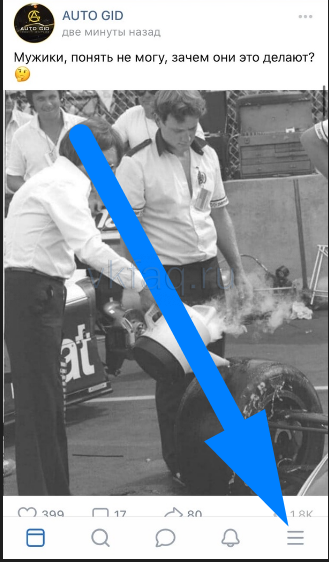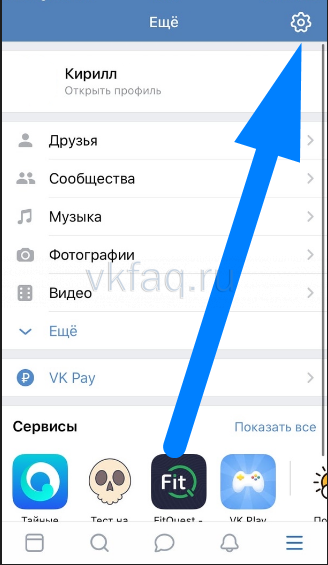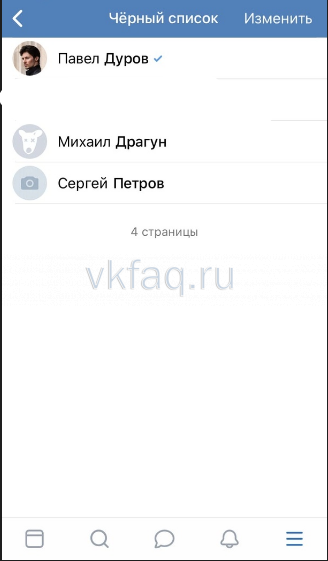Черный список ВКонтакте: как посмотреть, как убрать человека из ЧС (черного списка)
Посмотреть свой ЧС (черный список) ВКонтакте требуется, чтобы определить, кого ты туда занес и заблокировал (то есть эти люди больше не могут тебе писать и не могут смотреть твою страницу). Может быть, ты заблокировал человека по ошибке, а может, это было осознанное решение, но сейчас обида уже прошла и ты хочешь удалить его из черного списка. Обо всем этом читай дальше.
Как посмотреть черный список ВКонтакте (узнать, кого я заблокировал)?
В мобильном приложении ВК
- Открой вкладку Сервисы (вторая кнопка в нижнем ряду).
- Кнопка меню (≡) справа вверху.
- Настройки.
- Черный список.
В мобильной версии сайта ВК
В мобильной версии сайта можно открыть свой ЧС в браузере по ссылке: Мой черный список или так:
- Кнопка меню (≡), пятая в нижнем ряду.
- Кнопка-шестеренка (⚙) справа вверху.
- Черный список.
На компьютере в полной версии сайта
Твой черный список людей ВКонтакте находится в настройках. Чтобы открыть настройки в обычной версии ВКонтакте, нажми справа вверху на свое имя или на аватарку — откроется меню. Затем выбери там пункт Настройки:

Настройки состоят из нескольких разделов. Тебе нужен Чёрный список — нажми на этот пункт в правой колонке.
Также свой черный список можно быстро открыть по этой ссылке:
Перед тобой откроется список всех людей, кого ты когда-либо заблокировал. Когда ты заносишь кого-нибудь в черный список, он остается там навсегда. Точнее, до тех пор, пока ты его сам не разблокируешь.
Как разблокировать человека ВКонтакте, убрать из черного списка?
На телефоне (в приложении или в мобильной версии ВК)
Открыв черный список (как описано выше), найди нужного человека и нажми на крестик справа от него. Все, ты разблокировал человека.
Другой вариант: зайди на страницу заблокированного человека, открой меню кнопкой « ⋯ » (три точки) и выбери Разблокировать.
В полной версии сайта ВК
Открыв черный список (как описано выше), найди нужного человека и нажми Удалить из списка справа от него. Человек разблокирован.
Другой вариант: зайди на страницу заблокированного человека, открой меню кнопкой Еще и выбери Разблокировать.
Если человек заблокирован ВКонтакте, это другое. Значит, его страница заморожена за нарушение правил, и он вообще не может пользоваться ВК, пока не разблокирует ее. Об этом подробнее написано здесь:
- Заблокировали ВКонтакте. Что делать?
Как найти человека в своем черном списке?
В самом верху черного списка есть поле Поиск по черному списку (в полной версии сайта). Нажми туда и начни набирать имя или фамилию человека, который тебя интересует — ты быстро его найдешь. Эта функция полезна, когда в твоем черном списке много людей.
Как посмотреть чужой черный список? Как узнать, есть ли я в черном списке?
Посмотреть чужой черный список нельзя, это личная тайна каждого пользователя. Но можно легко определить, находишься ли ты в черном списке конкретного человека. Вот инструкция:
- Как узнать, что тебя заблокировали ВКонтакте
Как заблокировать человека, занести в черный список?
Читай об этом здесь:
- Как заблокировать человека ВКонтакте
Вход.ру
Попробуй стартовую страницу Вход.ру — она удобна и дает много интересных возможностей для твоей страницы ВКонтакте:
По теме
- Как заблокировать человека ВКонтакте
- Как узнать, что тебя заблокировали ВКонтакте
- Где в новой версии ВКонтакте настройки, мои ответы, музыка, дни рождения, выход, статистика…?
- Как пользоваться ВКонтакте? — Все советы
Черный список в ВК — полный гайд
Содержание
- Где в ВК черный список и как его посмотреть
- Как добавить в черный список
- Как убрать из черного списка
- Как очистить черный список в ВК
- FAQ
- – Что произойдёт, если добавить человека в чёрный список?
- – Как узнать, у кого я в ЧС в ВК?
- – Можно ли обойти черный список в ВК?
- – Как в группе ВКонтакте добавить в черный список?
- – Как выйти из черного списка?
В социальных сетях всегда есть риск нарваться на спамеров, неприятных собеседников и хейтеров. Они могут засорять спамом вашу страницу, писать гневные комментарии, отмечать вас на сомнительных фотографиях и каждый день заваливать сообщениями. Но от всего этого можно избавиться, занеся пользователя в черный список.
Черный список (ЧС) ВКонтакте — это функция, позволяющая заблокировать нежелательного пользователя или сообщество. Разберем эту функцию подробнее.
Где в ВК черный список и как его посмотреть
Черный список ВК расположен в настройках.
👉 Чтобы посмотреть ЧС со смартфона:
1 Откройте приложение ВКонтакте. Появится лента новостей. Нажмите на значок своей аватарки в левом верхнем углу.
2 Выберите “Настройки” → “Черный список“.
Откроется полный блэк-лист. Здесь отображаются все заблокированные вами аккаунты. Если вы никогда никого не блокировали, список будет пустым.
👉 Чтобы посмотреть ЧС с компьютера:
1 Откройте свою страницу ВКонтакте на ПК. Далее нажмите на стрелку возле аватара в правом верхнем углу.
2 Выберите “Настройки“, в панели справа найдите “Черный список“.
Откроется черный список. Здесь можно будет добавлять и удалять пользователей из блэк-листа, сверху можно узнать, сколько аккаунтов в данный момент находится в блоке.
Как добавить в черный список
В черный список можно добавлять как страницы пользователей, так и целые сообщества.
👉 Чтобы добавить в ЧС со смартфона:
1 Откройте ВК, зайдите на страницу пользователя, которого нужно заблокировать.
2 Нажмите на “три точки” в правом верхнем углу.
3 Выберите “Заблокировать“.
💭 Если пользователь был у вас в друзьях, после блока он сразу же пропадет из френд-листа. Но в случае его разблокировки в первые 15 минут после блока, он автоматически вернется в список друзей.
👉 Чтобы добавить в ЧС с компьютера:
В ПК версии есть два варианта добавления пользователя в черный список. Причем в отличие от мобильной версии, через ПК можно заблокировать не только конкретного пользователя, но и целое сообщество.
Способ #1 (блокировка пользователя):
1 Зайдите на страницу пользователя. Если он в вашем списке друзей — сначала удалите его.
2 Откройте панель под его фото профиля и нажмите “Заблокировать“.
Способ #2 (блокировка сообщества):
1 Откройте сообщество, которое нужно заблокировать.
2 Вверху браузерной страницы нажмите на адрес сообщества и скопируйте ссылку на него.
3 Зайдите в черный список (“Профиль” → “Настройки” → “Черный список”).
4 Нажмите кнопку “Добавить в черный список“.
5 Вставьте ссылку на группу в пустую строку, и когда она появится в списке, нажмите “Заблокировать“.
Как убрать из черного списка
Добавлять и удалять пользователей и сообщества в ВК можно сколько угодно раз, без ограничений. Причем убрать из черного списка можно всего за пару кликов.
👉 Чтобы убрать из ЧС со смартфона:
1 Откройте черный список в мобильной версии (“Профиль” → “Настройки” → “Черный список”). Затем в правом верхнем углу нажмите “Изменить“.
2 Нажмите на красный значок слева от имени пользователя, которого нужно разблокировать.
3 Нажмите “Готово“.
💭 Точно так же можно удалить группу ВК из черного списка.
👉 Чтобы убрать из ЧС с компьютера:
1 Откройте черный список ВКонтакте (“Профиль” → “Настройки” → “Черный список”);
2 Нажмите “Удалить из списка” справа от имени пользователя (сообщества).
Как очистить черный список в ВК
Если вам нужно быстро очистить весь черный список в ВК, можно использовать специальный скрипт. Вот что вам нужно сделать:
1 Откройте черный список на ПК (“Профиль” → “Настройки” → “Черный список”).
2 Нажмите “F12“, дождитесь, когда появится окно (справа или снизу).
3 Выберите в этом окне “Console“;
4 Вставьте вот это скрипт в поле ввода (там, где мигает курсор):
a = document.getElementsByTagName(‘a’); for(i = 0; i < a.length; i++) { if(a[i].innerHTML == ‘Удалить из списка’) { a[i].click(); } }
и нажмите “Enter“. Скрипт найдет все ссылки на странице, и кликнет по каждой ссылке с текстом ‘Удалить из списка’.
После этих действий весь чёрный список будет очищен.
💭 Вернуть всех пользователей обратно в черный список можно запустив этот скрипт:
a = document.getElementsByTagName(‘a’); for(i = 0; i < a.length; i++) { if(a[i].innerHTML == ‘Вернуть в список’) { a[i].click(); } }
FAQ
При работе с черным списком могут возникнуть разные вопросы. Ниже ответы на самые частые из них.
Что произойдёт, если добавить человека в чёрный список?
Когда вы добавите человека в ЧС, он:
- Потеряет доступ к любой информации аккаунта. Исключение: фото профиля (которое будет нельзя открыть) и основная информация (дата рождения, место работы, город, сайт).
- Будет удален из друзей;
- Не сможет отправить заявку в друзья;
- Не сможет отправить вам личное сообщение.
Вы больше не будете получать уведомления о его ответах на ваши комментарии, любых других отметках. При этом его лайки и комментарии к вашим записям не удаляться. Но вы можете удалить их самостоятельно.
Если вы заблокируете сообщество:
- Никто не сможет прислать вам приглашение в него;
- Админы не смогут комментировать ваши записи от лица сообщества;
- Никто не сможет пригласить вас на мероприятие, организованное сообществом;
- Админы не смогут делать репосты ваших записей, комментариев, фото и видео в сообщество.
При этом учтите, что вы блокируете само сообщество. Его администраторы, владелец и модераторы заблокированы при этом не будут. Если нужно внести и их в черный список ВК, нужно заходить на их страницы и блокировать как обычных пользователей.
Как узнать, у кого я в ЧС в ВК?
Когда вас добавят в черный список ВК, соц. сеть не пришлет уведомления об этом. Поэтому если вы не взаимодействуете с аккаунтом заблокировавшего вас пользователя, о блокировке вы не узнаете. Посмотреть, кто добавил в черный список ВК тоже нельзя.
Единственный вариант — зайти на страницу пользователя. Если вы увидите надпись: “*имя пользователя* ограничил вам доступ к своей странице”, значит — вы в черном списке.
При попытке открыть старый диалог с пользователем, который добавил вас в ЧС, вы увидите вот такое сообщение:
Можно ли обойти черный список в ВК?
Если пользователь кинет вас в ЧС, вы не сможете написать ему сообщение.
Но есть несколько вариантов как написать пользователю из ВК, если вы в черном списке:
- Самый простой и безопасный вариант — создать новую страницу и написать с нее. Всегда полезно иметь запасной, фейковый аккаунт, на случай блока, чтобы не терять доступ к страницам заблокировавших вас пользователей.
- Если у вас есть общие знакомые, можете написать им с просьбой передать пользователю ваше сообщение.
- Еще один хороший вариант — найти аккаунты пользователя в других социальных сетях и написать ему там.
Просматривать информацию со страницы ВКонтакте можно и без авторизации в ВК. Просто выйдите из соц. сети (или зайдите в ВК через режим “Инкогнито” в Chrome). Вы увидите стену и фотографии пользователя, если он не запретил просмотр информации профиля для неавторизированных пользователей.
Это подойдет только для просмотра открытых профилей и сообществ. Если вас заблокировали с закрытого аккаунта, единственный вариант снова получить к нему доступ — кинуть заявку с другого аккаунта и ждать, когда пользователь добавит вас в друзья.
☝️ Важно: Опасайтесь людей, которые предлагают отправку сообщений заблокированному пользователю через сторонние сервисы, расширения, программы, сообщества. Регистрация в таких сервисах может быть небезопасна, а отправляя деньги за сомнительные услуги вы рискуете потерять их, не получив ничего в ответ.
Как в группе ВКонтакте добавить в черный список?
Черный список есть не только в личных профилях, но и в сообществе.
👉 Чтобы открыть ЧС в группе ВКонтакте:
1 Нажмите “Управление” в панели справа.
2 В разделе “Участники” выберите “Черный список“.
Здесь более расширенная версия черного списка, чем на личной странице. Можно указать причину блокировки, и кто ее увидит: только админы и модераторы, или заблокированный участник. А еще вы можете указать срок блокировки: навсегда, на месяц, год, неделю, час, день.
Если это не блок навсегда, то пользователь все еще будет видеть контент сообщества. Но не сможет добавлять свои посты и оставлять комментарии.
💭 В черный список можно заносить и другие сообщества. В таком случае, вы запретите их админам делать репосты своих записей. Разумеется, они смогут просто скопировать информацию и ваши медиа файлы себе и выложить их, но в таком случае можно будет пожаловаться модераторам ВКонтакте на нарушение авторских прав.
Как выйти из черного списка?
Если вас добавили в ЧС, вы не сможете самостоятельно себя из него удалить. Можно попробовать написать тому, кто вас заблокировал с другой страницы и попросить снять блок. Если блокировка произошла по ошибке, это поможет. Другого способа выйти из блока нет. Программ, которые способны удалить вас из черного списка тоже нет.
Черный список очень полезная функция. С его помощью можно:
- Оградить себя от нежелательного общения. Если пользователь атакует вас спамом, пишет неприятные сообщения или просто надоедает — вы можете добавить его в черный список вк и он больше не сможет писать вам сообщения.
- Закрыть свою страницу от конкретного человека. Профиль ВКонтакте может быть закрытым (доступным только друзьям) и открытым. В первом случае вы автоматически защищены от посторонних людей, они не видят вашу страницу. Но закрытый аккаунт не подходит тем, кто ведет блог, или рабочую страницу. ЧС в таком случае станет единственным вариантом скрыть страницу только от конкретных людей.
- Сохранить дружелюбную атмосферу в сообществе. Пользователь пишет негативные комментарии? Устраивает споры, переходит на оскорбления? Можно сделать ему замечание и отправить в бан на неделю или месяц. Если он не изменит свое поведение — заблокировать.
Сообществам, брендам, блогерам и экспертам стоит использовать ЧС только в крайних случаях. Блокировка всех, кто не согласен с вашим мнением, задает вопросы или критикует вас — может ударить по репутации. Пользователь может написать негативный отзыв о вас на других площадках. Старайтесь работать с негативом, а не просто удалять его. Блокируйте явных спамеров, разжигателей агрессии и тех, кто переходит на оскорбления.

Занести человека в чёрный список не составляет ровно никакого труда: достаточно найти этот раздел, авторизовавшись на главной странице профиля, и добавить одного или нескольких пользователей. Обращаться за помощью в службу поддержки не нужно — все манипуляции вы выполняете самостоятельно. Сразу после такой блокировки ваша учётная запись оказывается недоступна для человека, с которым вы по той или иной причине больше не хотите общаться. В любой момент пользователя можно «восстановить в правах» — и так сколько угодно раз, пока не надоест вам или ему.
Раздел профиля, содержащий список заблокированных пользователей, может посмотреть только владелец страницы «ВКонтакте». Для остальных аккаунтов, включая, разумеется, и уже подвергшиеся блокировке, перечень недоступен.
Ниже мы подробно расскажем, как посмотреть черный список в ВК и внести в него необходимые коррективы. Если ранее вы никого не блокировали, чёрный список (ЧС) будет совершенно пуст; в противном случае вы увидите имена бывших или настоящих недоброжелателей; кого-то из них вы, возможно, захотите разблокировать — как это делается, читайте в соответствующем разделе статьи.
Самый простой способ отыскать ЧС — перейти, пользуясь любым удобным для вас браузером, по следующей ссылке: vk.com/settings?act=blacklist. В этом случае не потребуется открывать пункты настроек, пользоваться всевозможными кнопками и так далее; и всё же подробнее рассмотрим несколько вариантов просмотреть свой ЧС и, если есть на то необходимость, изменить его.
3 способа найти черный список в ВК
Способ #1: На компьютере
Чтобы оказаться на странице, на которой можно посмотреть ваш чёрный список «ВКонтакте», если под рукой есть компьютер или ноутбук, заключается в следующем:
- Откройте, применяя любой браузер, главную страницу социальной сети. После авторизации вы окажетесь в своём профиле — теперь кликните по мини-аватарке, расположенной в правой верхней части окна.
- Инструкцию, где найти черный список в ВК, продолжаем советом выбрать в выпадающем меню, которое вы увидите немедленно после последнего действия, строку «Настройки». Добраться до меню параметров учётной записи можно и иными способами — но этот наиболее лёгок в исполнении.
- Переключите внимание, когда будет совершён переход на новую страницу, на правую часть экрана. Здесь и будет находиться заголовок «Чёрный список» — а вам требуется по нему щёлкнуть.
- В результате произведённых действий вы перейдёте к перечню всех пользователей, в настоящее время заблокированных вами. Непосредственно отсюда можно также блокировать новых неугодных личностей: специально для этого существует размещённая справа вверху кнопка синего цвета.
Когда закончите наводить порядок в своём ЧС, достаточно просто закрыть страницу или вернуться к своему профилю. Изменения, внесённые вами, сохраняются на протяжении всего времени — до тех пор, пока вы вручную их не отмените. А если по какой-либо причине переход на страницу чёрного списка ВК невозможен, настоятельно советуем прежде всего отключить блокировщики рекламы, после чего, если положительных перемен не случилось, удалить кэш браузера и просканировать операционную систему антивирусом.
Способ #2: В мобильном приложении ВК
Для пользователей, предпочитающих мобильный клиент «ВКонтакте», ответить на вопрос, где черный список в ВК, будет не менее просто. Перед тем, как приступить к инструкции, обновите приложение, после чего, если требуется, авторизуйтесь в своём профиле. Когда всё будет готово, следуйте нашим рекомендациям:
- Запустив мобильный клиент, тапните единожды по трём находящимся вверху горизонтальным полосам, чтобы вызвать меню настроек «ВКонтакте».
- Когда появится боковое меню, спуститесь почти в самый низ, чтобы найти кнопку «Настройки» и нажать на неё.
- После перехода на новую страничку вы сможете найти в общем списке настроек раздел «Чёрный список» — как несложно догадаться, именно он вам и нужен.
- В ЧС, представленном на следующей странице, будут перечислены все пользовательские аккаунты, когда-либо вами заблокированные. Удалить их отсюда, если вновь появилось желание пообщаться, предельно просто: нажмите на косой крестик, расположенный напротив соответствующей аватарки. А вот заблокировать новых неприятных личностей так, как это делается с использованием сайта «ВКонтакте», в мобильном клиенте не получится: возможно, когда-нибудь соответствующая кнопка будет добавлена в интерфейс, но пока вам придётся переходить к каждому профилю по отдельности.
Аналогичным образом можно найти и просмотреть черный список ВК и на других мобильных платформах: изменения в интерфейсе по сравнению с Android минимальны.
Способ #3: На телефоне в мобильной версии сайта Вконтакте
Для владельцев телефонов и планшетов, не желающих использовать мобильный клиент ВК, путь к чёрному списку выглядит так:
- Вы запускаете любой удобный мобильный браузер (например, Opera), после чего совершаете переход по адресу: Мой чёрный список. Предварительно необходимо авторизоваться в профиле: если этого ещё не сделано, сначала введите свои логин и пароль. Возможно, данные уже хранятся в памяти браузера — тогда просто подтвердите правильность их подстановки.
- Обратите внимание на панель, расположенную внизу страницы. Здесь вам нужно нажать на иконку профиля — пятую, если считать слева направо.
- Когда тапнете по кнопке, отыщите изображение шестерёнки — на этот раз в верхней части тачскрина — и нажмите на него.
- В результате всех предпринятых действий вы окажетесь на странице, на которой сможете найти заголовок «Чёрный список». Войдите в ЧС, чтобы просмотреть уже добавленных пользователей — и, если нужно занести новых или, напротив, воспользоваться нашей инструкцией, как очистить черный список в ВК.
Как добавить в черный список Вконтакте
Чтобы внести в ЧС очередной аккаунт «ВКонтакте», следуйте несложному руководству:
- Ориентируясь на ранее приведённые инструкции, доберитесь до раздела «Чёрный список». Найти его вы сможете в меню настроек вашей учётной записи.
- На новой странице вы обнаружите большую синего цвета кнопку «Добавить…». Ею вам и предстоит воспользоваться: щёлкните по плашке, а затем выберите из предложенного системой перечня пользователя, общение с которым стало для вас нежелательным.
- Если в перечне нужного аккаунта не обнаружено, можете осуществить поиск по ссылке на профиль неугодного человека, полной или короткой. Кроме того, вы имеете возможность добавить в ЧС сообщество или группу — точно в таком же порядке.
Изменения, сделанные вами, сохраняются на постоянной основе: чтобы разблокировать человека или паблик, вам необходимо снова вернуться в чёрный список и исключить из него соответствующий аккаунт.
Как убрать человека из черного списка
На телефоне
Ниже мы расскажем, как сделать так, чтобы ранее заблокированный профиль «ВКонтакте» снова смог с вами общаться — проще говоря, как убрать из черного списка в ВК. Черный список ВКонтакте на телефоне или планшете редактируется в таком порядке:
- Вы открываете ЧС, следуя ранее приведённым инструкциям.
- Находите учётную запись, которая была заблокирована во «ВКонтакте» по ошибке или к которой вы перестали испытывать негативные чувства.
- Нажимаете на косой крестик, размещённый справа от аватарки. Больше ничего подтверждать не потребуется — человек отныне разблокирован.
Вместо этого способа можете перейти на страницу человека, ранее занесённого в ЧС, нажать на троеточие, расположенное под его аватаркой, и выбрать в выпадающем списке вариант «Разблокировать». Если такой строчки там нет, пользователь, скорее всего, заблокирован и не был — или вы уже успели исключить его из чёрного списка.
На компьютере
Чтобы ту же задачу выполнить на персональном компьютере или ноутбуке, перейдите к ЧС, найдите в перечне, представленном на новой странице, аккаунт, с которым вновь не против пообщаться, и удалите учётную запись из списка заблокированных.
Если не нравится первый способ, можете открыть страничку пользователя, ранее занесённого в чёрный список «ВКонтакте», нажать на горизонтально расположенные три точки под аватаркой — и выбрать в появившемся на экране меню строчку «Разблокировать».
Можно ли посмотреть черный список другого пользователя ВК
Узнать, что пользователь добавил вас в черный список ВК, вы сможете только по косвенным признакам: в частности, по невозможности написать ему сообщение или отправить заявку на добавление в друзья. ЧС других людей, даже если вы ранее с ними общались или дружили, в свободном доступе не находятся — и, само собой разумеется, вы не можете редактировать такие перечни.
Лучший способ узнать, есть ли вы в ЧС у другого человека, — спросить его, лично или посредством любого другого способа связи. Если получается отправить сообщение в ВК, беспокоиться автоматически становится не о чём: вас пока ещё не забанили. Кроме того, если есть логин и пароль, можете войти во «ВКонтакте» под интересующим вас профилем и найти чёрный список; правда, если о вашем поступке узнает владелец аккаунта, избежать ухудшения отношений уже вряд ли получится.
Наконец, не следует забывать, что внесение человека в виртуальный ЧС проблем в реальной жизни совершенно не решает.
Остались вопросы? Пишите в комментариях — поможем разобраться с чёрным списком и другими функциями «ВКонтакте»!
Даниил Кондратьев
Пара слов об авторе от редакции smartronix.ru. Даниил – общительный молодой человек, которому нравится писать про Android и iOS. С мобильными гаджетами на “ты”. Даниил неплохо разбирается в социальных сетях, касательно вопросов их работы. Мы особенно выделяем его способность писать на различные темы простым и лаконичным языком.
Как посмотреть список заблокированных пользователей во ВКонтакте
Содержание
- 1 Как посмотреть черный список ВКонтакте
- 1.1 Способ 1: на компьютере
- 1.2 Способ 2 : на телефоне
Практически каждый пользователь социальной сети ВКонтакте знает, что на сайте есть возможность ограничения доступа к своему профилю определенных людей. Эта функция называется Черный список ВК. В него можно отправлять “избранных” людей, которые например вас спамят, надоедают различными предложениями или просто раздражают. Чтобы этой функцией воспользоваться, нужно перейти в определенный раздел в настройках страницы. Люди, занесенные туда, не смогут зайти к вам на страницу или написать вам.
Как посмотреть черный список ВКонтакте
Всех пользователей, которые попали под вашу блокировку, можно увидеть в разделе “Черный список”. Посмотреть его может исключительно хозяин аккаунта. Эта процедура выполняется как на официальном сайте, так и в мобильном приложении вашего Андроида. Рассмотрим каждый из перечисленных выше способов.
Способ 1: на компьютере
Чтобы посмотреть пользователей, находящихся в “Черном списке” с помощью персонального компьютера, необходимо:
- Зайти на главный сайт VKontakte и открыть “Главное меню”. В нем, в верхнем правом углу, кликаем по аватарке.
- В открывшемся списке выбираем строку “Настройки”.
- Затем в навигационном меню нажимаем “Черный список”.
- Здесь отобразятся люди, находящиеся в нем. Их можно посмотреть или удалить оттуда. Также есть возможность добавить и новых участников.
Пожалуй, какие-либо трудности с просмотром черного списка через персональный компьютер возникнуть не должны.
Способ 2 : на телефоне
Множество людей, которые пользуются сайтом VKontakte, делают это не только с помощью полной версии, а обращаются к использованию мобильного приложения в телефоне. В этом случае тоже существует возможность посмотреть “Черный список”. Для этого необходимо:
- Открыть мобильное приложение ВКонтакте и в верхнем углу с левой стороны дисплея нажать на “Главное меню”.
- В открывшемся окне, в самом низу предоставленного списка с возможностями нажимаем на раздел “Настройки”.
- В настройках, пятая строка сверху, находится “Черный список”, нажимаем на него.
- После проделанных выше указаний отобразится список пользователей, которые там находятся. Для того, чтобы удалить из него выбранного человека, необходимо кликнуть по значку, имеющему вид крестика.
Кроме описанных выше методов для просмотра черного списка, существует возможность его просмотра и на других платформах. Алгоритм действий при этом аналогичен с описанными способами выше. Надеемся, трудностей с просмотром заблокированных людей у вас теперь не будет.
Оценка статьи:

Загрузка…
Как посмотреть черный список в Вконтакте
В социальной сети ВКонтакте можно добавлять пользователь в «Черный список». В связи с этим, был создан специальный раздел, где находится список тех, кто ранее был добавлен вами в черный список. Если вы не знаете, как зайти в данный раздел, то обязательно прочтите данную инструкцию. Ведь благодаря ей, вы узнаете, где находится черный список в ВК.
На телефоне
Начнем сегодняшнюю инструкцию с того, как найти раздел с людьми, находящимися в черном списке, при помощи мобильного телефона. Для этого нужно выполнить следующие действия:
- Запускаем мобильное приложение ВКонтакте. В правой нижней части экрана будет значок в виде трех горизонтальных линий. Кликайте прямо по нему.
- Вас перебросит на страницу с вашим профилем ВК. В правой верхней части экрана будет значок в виде шестеренки. Щелкайте по нему.
- Как вы это сделали, откроется новое окно с различными настройками. Нужно будет найти пункт «Чёрный список» и кликнуть по нему.
- Вот и все. В данном разделе будут находиться все пользователи, которых вы ранее добавили в черный список. Если кликнуть по строчке «Изменить», расположенной в правой верхней части экрана, то можно будет отредактировать данный список. В любом случае, именно в этом разделе можно будет увидеть всех заблокированных пользователей.
На компьютере
Выше было рассказано о том, где находится черный список в ВКонтакте на мобильном устройстве. Теперь найдем раздел с заблокированными пользователями на компьютерной версии сайта. Для этого выполним ряд следующих действий:
- Открываем социальную сеть ВКонтакте на главной странице. В правой верхней части экрана будет расположена небольшая фотография вашего профиля. Нужно будет кликнуть по ней левой кнопкой мыши.
- После этого выдвинется небольшое окошко с пятью пунктами. Нам нужна графа «Настройки». Щелкайте по ней ЛКМ.
- После этого перед вами откроется страница с различными настройками социальной сети. В правой части экрана будет представлен список из восьми основных разделов. Нам понадобится пункт «Чёрный список». Кликайте по нему левой кнопкой мыши.
- Готово. В открывшемся разделе и будут находиться все пользователи, которых вы добавили в чёрный список. Если кликнуть левой кнопкой мыши по строчке «Удалить из списка», расположенной напротив имени и фамилии человека, то данный пользователь будет разблокирован. На этой странице есть ещё пункт «Добавить в чёрный список». За что он отвечает – понятно из названия.
Как посмотреть черный список друга
Если вы интересуетесь вопросом, как посмотреть черный список друга, то ответ тут будет очевиден. Вы никак не сможете этого сделать, ведь в социальной сети ВКонтакте такой функции просто нет. Если вы попробуете прибегнуть к помощи сторонних сайтов, то у вас ничего не выйдет. Так как на данный момент не один сайт не придумал хитрости, благодаря которой можно узнать, кто у пользователя находится в черном списке. Единственный ваш вариант – это честно спросить у вашего друга, кого он добавлял в черный список.
Подводя итоги сегодняшнее инструкции, можно смело сказать, что найти черный список в социальной сети ВКонтакте оказалось очень просто. Если вы не знаете, как это сделать, то просто следуйте всем шагам из моей инструкции, и тогда у вас обязательно все получится.
Оценка статьи:

Загрузка…